Kada kupujete artikle putem interneta, uvijek vam je potreban neki oblik plaćanja. Dok mnoge stranice dopuštaju druge opcije kao što su PayPal ili kriptovalute, transakcije karticama su gotovo univerzalni način plaćanja.
Međutim, ako imate više platnih kartica, može biti teško zapamtiti sve pojedinosti, a da pritom ne zbunite nijednu od kartica. Kako bi vam pomogao u tome, preglednik Edge za Android vam omogućuje spremanje podataka o kartici u značajku automatskog popunjavanja. Uz automatsko popunjavanje, trebate samo jednom potražiti podatke o kartici, a zatim jednostavno možete automatski ispuniti spremljene podatke.
Kako dodati karticu u automatsko popunjavanje
Da biste dodali karticu za plaćanje u značajku automatskog popunjavanja, morate otvoriti postavke u aplikaciji. prvi korak je dodirnuti ikonu s trostrukom točkom u sredini donje trake.

Da biste otvorili postavke, morate dodirnuti ikonu "Postavke" u gornjem desnom kutu skočnog okna.

Zatim morate dodirnuti "Automatsko popunjavanje i plaćanja", što će biti treća opcija s vrha postavki.
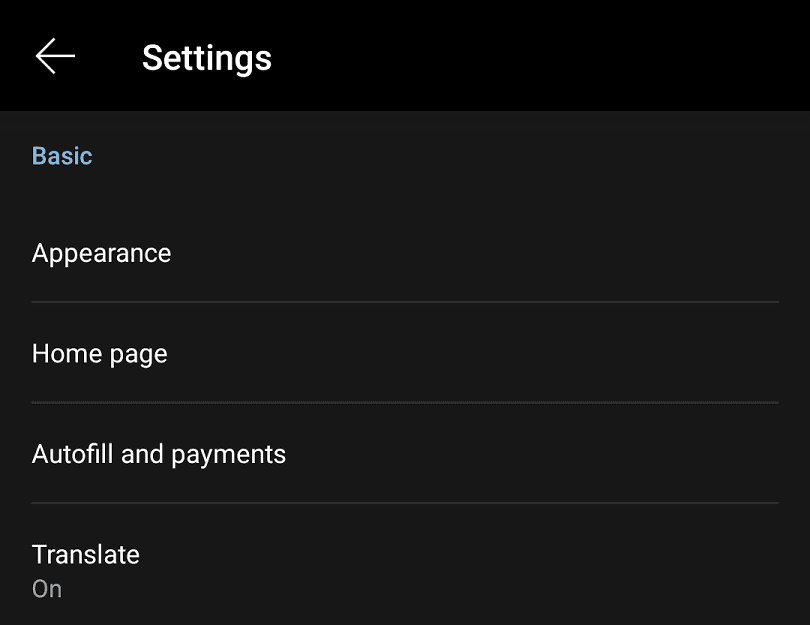
Na stranici automatskog popunjavanja i plaćanja dodirnite "Kartice" da biste otišli na popis svojih spremljenih kartica.
Savjet: provjerite je li "Automatsko popunjavanje obrazaca" omogućeno na ovoj stranici kako bi automatsko popunjavanje moglo funkcionirati.

Ovdje ćete vidjeti popis vaših spremljenih kartica. Da biste dodali novu karticu, dodirnite plavu ikonu plus s oznakom "Dodaj karticu".
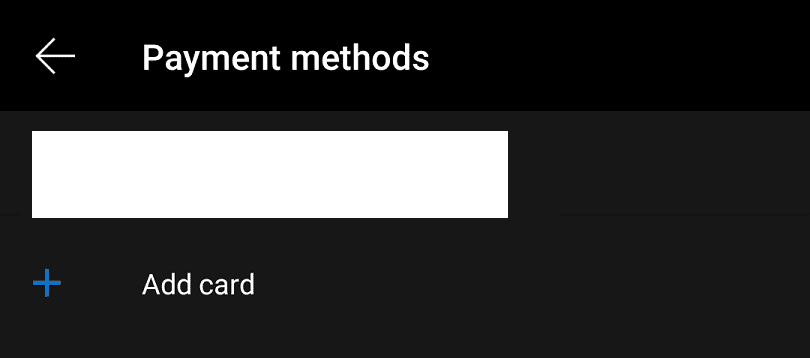
Sada trebate unijeti podatke svoje platne kartice, uključujući ime na kartici, broj kartice, datum isteka.
Savjet: Iz sigurnosnih razloga, CVV kod na poleđini vaše kartice koja se koristi za online transakcije nije pohranjen. Morat ćete zapamtiti koji CVV ide uz koju karticu. To onemogućuje svima koji imaju pristup vašem pregledniku da imaju sve pojedinosti koje su im potrebne za kupnju.
Osim toga, možete odabrati konfiguraciju platne kartice da ima adresu koja se također sprema u postavkama automatskog popunjavanja koja će biti navedena kao adresa za naplatu.
Nakon što provjerite jesu li podaci o kartici točni, dodirnite "Spremi".
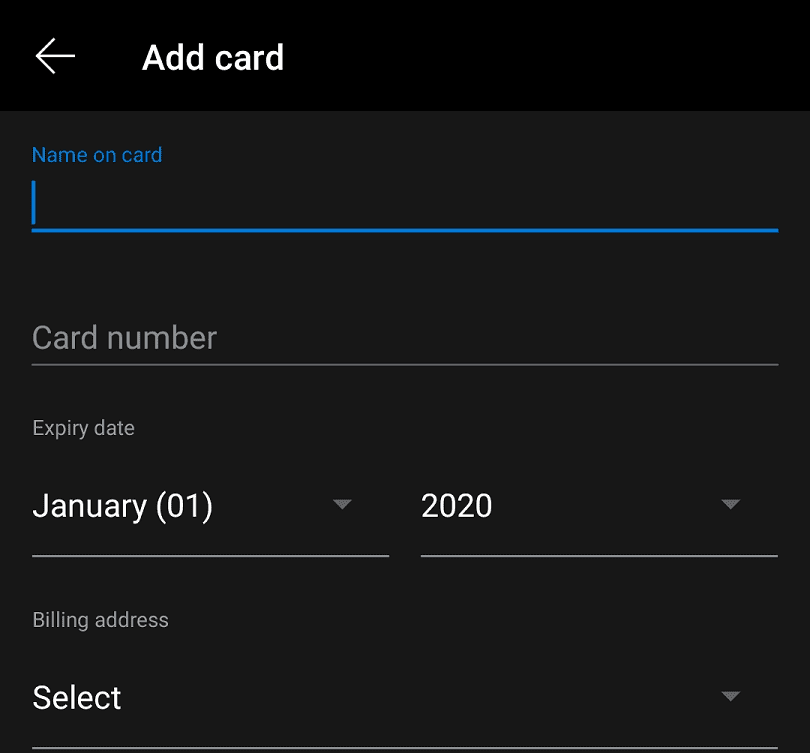
Savjet: Spremljenu karticu možete ukloniti tako da je dodirnete na popisu spremljenih kartica, a zatim dodirnete ikonu smeća u gornjem desnom kutu.